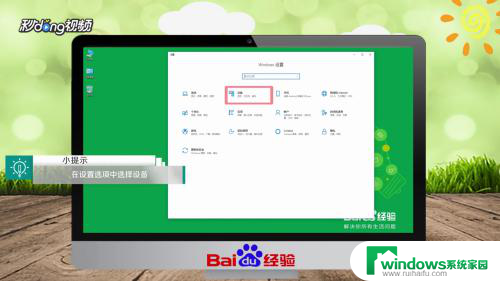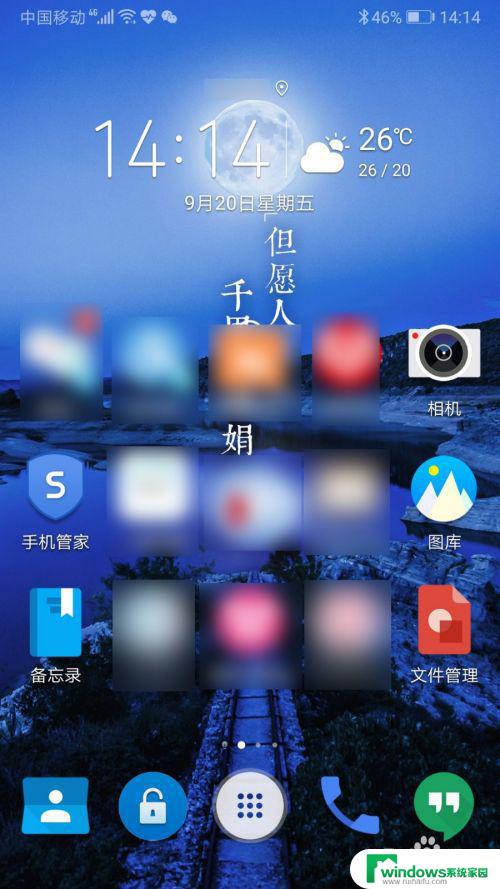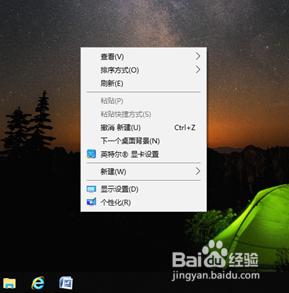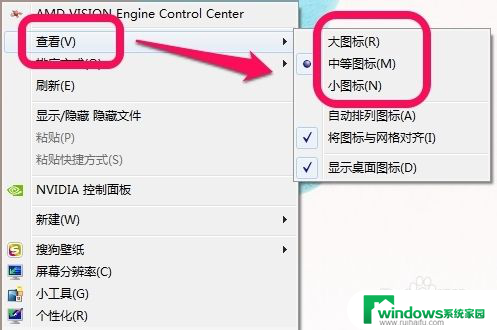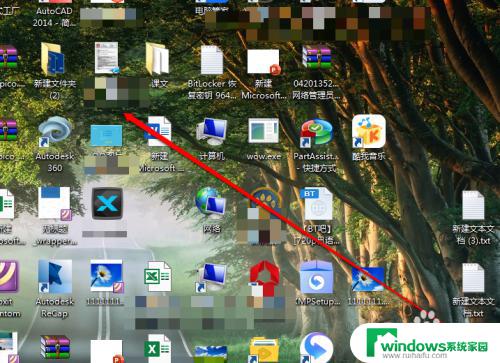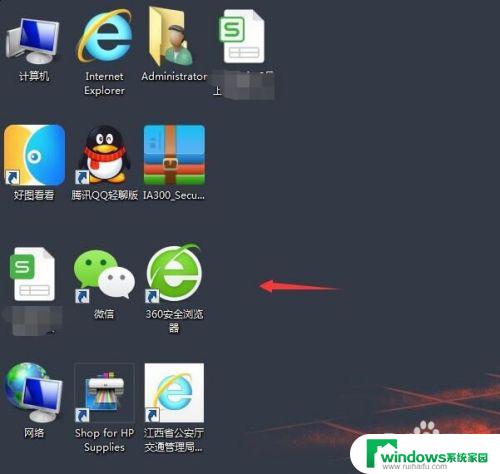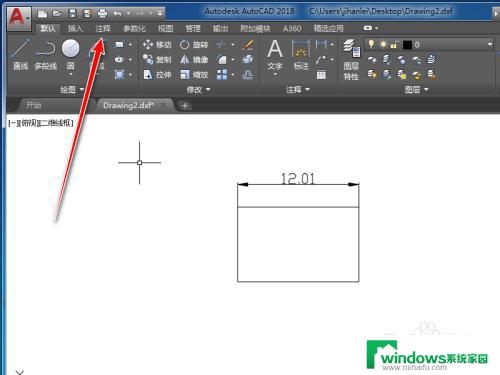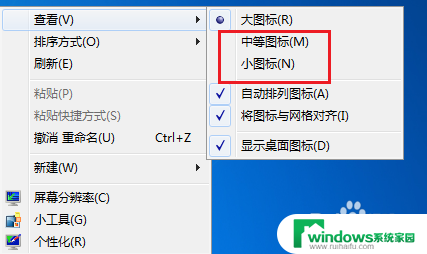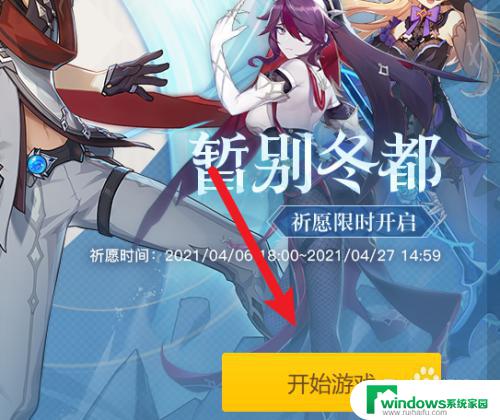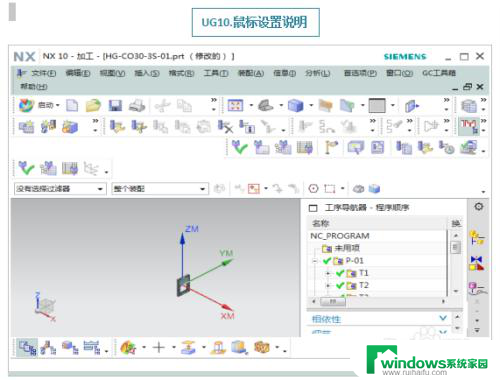鼠标图标怎么变大 电脑鼠标图标大小调整方法
更新时间:2024-08-26 14:53:45作者:yang
鼠标图标在电脑上扮演着重要的角色,它不仅是我们操作电脑的工具,更是我们与电脑之间的桥梁,有时候我们可能会觉得鼠标图标的大小不太合适,想要进行调整。如何才能轻松地将电脑鼠标图标变大呢?下面就让我们一起来探讨一下电脑鼠标图标大小调整的方法吧!
方法如下:
1.单击电脑系统桌面左下角的系统“徽标”按钮
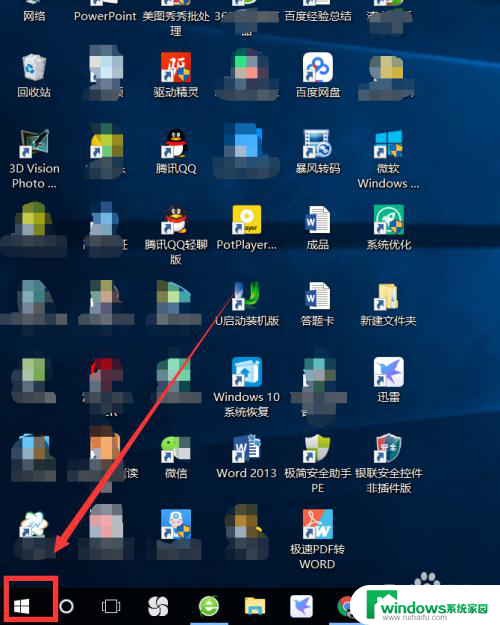
2.在弹出的新菜单中,找到“设置”按钮单击
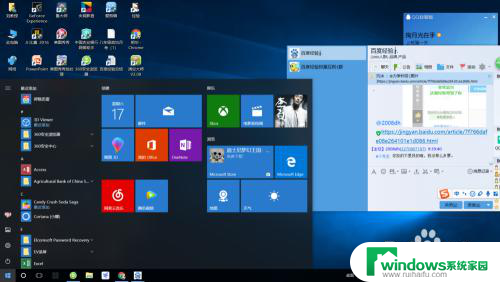
3.在设置选项卡中找到“轻松使用”,单击打开该功能
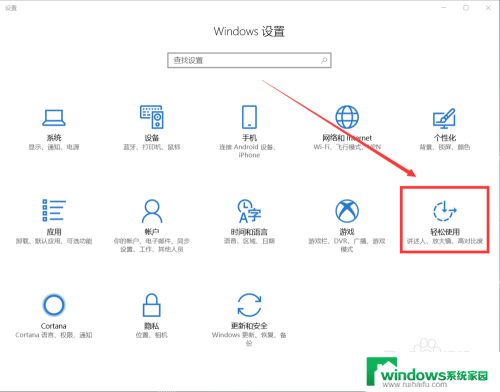
4.在新弹出的设置子菜单中我们找到“鼠标”单击
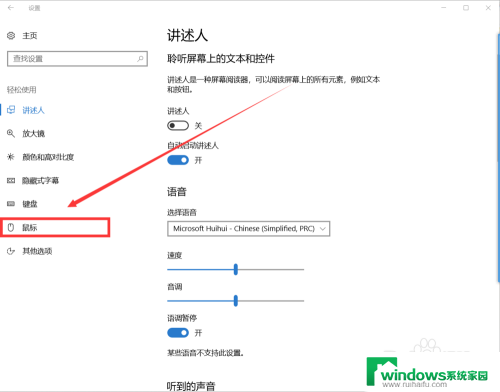
5.在设置页面右边的功能区,我们找到“指针大小”下面的三个图标。根据自己的需要选择。这里我们选择第三个单击,鼠标指针明显大了许多,是不是很方便?
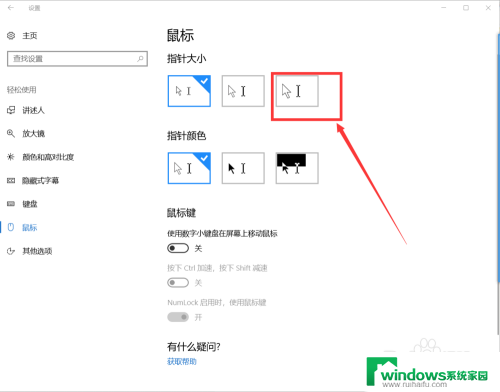
6.为了让鼠标指针看起来更醒目,我们还可以把鼠标指针的颜色进行设置。这里选择第三个颜色。现在,鼠标指针是不是看起来更醒目?
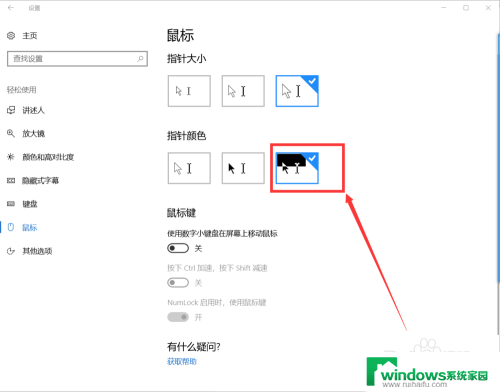
以上就是如何调整鼠标图标大小的全部内容,如果遇到这种情况,你可以根据以上操作来解决问题,非常简单快速,一步到位。